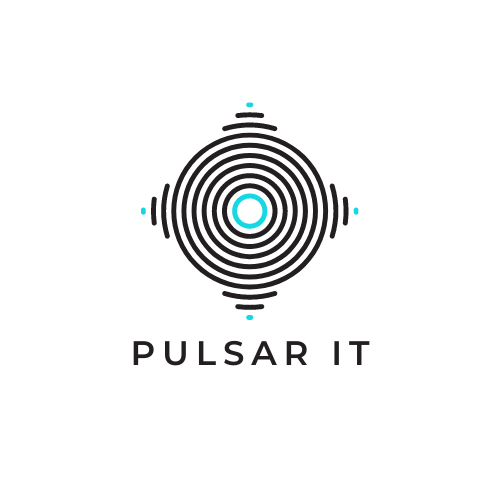Dziś chciałbym pokazać jak włączyć developer Site w Office 365. Developer site to must have dla każdego kto myśli o programowaniu dla Office 365. Jednym z głównych elementów naszej pracy w Office 365 jest tworzenie aplikacji (Apps), a bez tego po prostu się nie da…
Aplikacje to zalecane podejście przez Microsoft, jeżeli chcemy tworzyć rozwiązania dla Office 365. W tym celu Microsoft ma w swojej ofercie Office 365 Developer Subscription. Właśnie tam dostajemy specjalny site colection, które jest zbudowane na wzorcu „developer site collection„.
Czasami jednak potrzebujemy pracować na zwykłym site, ale jeżeli przejdziemy do ustawień kolekcji witryn to nigdzie nie znajdziemy opcji do włączenia witryny dewelopera. O ile w instalacji lokalnej jest to do zrobienia za pomocą jednej komendy to w przypadku chmury nie jest to już takie proste. Szukając ostatnio rozwiązania tego problemu trafiłem na genialny projekt na CodePlex, a mianowicie SharePoint Client Browser for SharePoint 2010 and 2013 . Po pobraniu i rozpakowaniu aplikacji uruchamiamy plik exe, dostajemy przeglądarkę do naszej witryny, a po zalogowaniu mamy dostęp do wszystkich możliwych opcji:
Jak widzicie mamy w jednym miejscu praktycznie wszystkie informacje dotyczące naszej witryny. A teraz najlepsze. Jeżeli klikniecie prawym przyciskiem myszy na nazwie waszej witryny to pojawi się Wam opcja uruchomienia konsoli PowerShell! Tak, tak. W ten powiedzmy sobie szczerze banalny sposób możemy uruchomić komendę PowerShell dla naszej witryny Office 365. A wracając do naszego deweloper site. Gdy uruchomimy w ten sposób konsolę PowerShell dostaniemy kilka informacji, o tym jakie zmienne mamy dostępne i jak z nich korzystać:
Mając takie informacje włączenie Developer site jest już proste:
$ctx.Load($ctx.Site); $ctx.ExecuteQuery(); $guid = [System.Guid]"e374875e-06b6-11e0-b0fa-57f5dfd72085" $ctx.Site.Features.Add($guid,$true,[Microsoft.SharePoint.Client.FeatureDefinitionScope]::None) $ctx.ExecuteQuery();
Takie małe wyjaśnienie. Ten GUID, który został użyty to jeden z predefiniowanych przez Microsoft, a który określa właśnie developer site.
I to tyle. Wpis był krótki ale mam nadzieję, że już wiecie jak włączyć developer Site w Office 365. Powodzenia